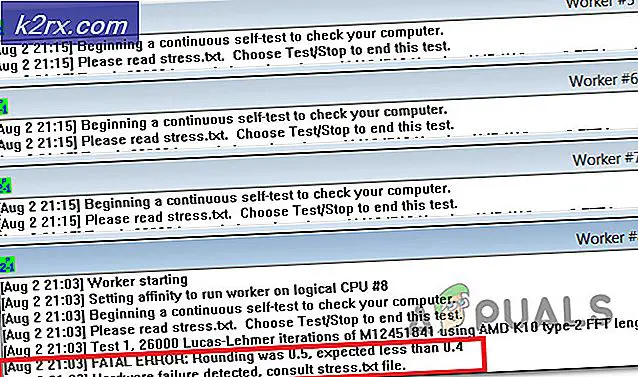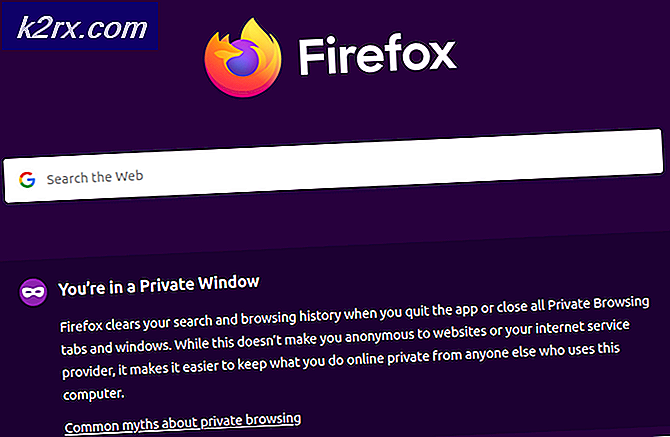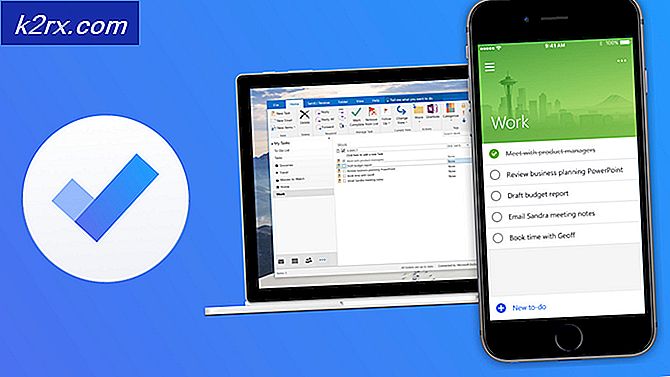Khắc phục: không thể kết nối fs gốc trên một khối không xác định
Kể từ khi sự xuất hiện của một không thể gắn kết fs gốc vào một lỗi khối không rõ ràng cho phép bạn không thể khởi động cài đặt GNU / Linux của bạn, nó có thể là một lỗi khá liên quan để có được. Bạn sẽ thường thấy nó sau khi một bản cập nhật đã đi sai hoặc một số loại bất thường hệ thống khác đã can thiệp vào hoạt động bình thường của hạt nhân của bạn.
Nhiều người dùng không muốn làm việc với nhân Linux, vì nó có thể khá khó chịu để làm như vậy. Tuy nhiên, may mắn thay, đây là một vấn đề đủ dễ sửa chữa miễn là bạn có thể khởi động máy bằng cách sử dụng một hạt nhân khác được lưu trữ trên nó hoặc có quyền truy cập vào một máy tính khác để tạo một ổ đĩa khởi động.
Remounting và sửa chữa các module initramfs
Lỗi này thường xảy ra vì bạn đang thiếu initramfs cho hạt nhân mà bạn đang làm việc. Vì bạn không thể khởi động hệ thống của bạn đúng cách, bạn có hai tùy chọn để có được một trình bao. Bạn sẽ nhận thấy nó là một phần của màn hình màu đen với một vài dòng hoặc nhiều dòng văn bản khi bạn đang cố khởi động. Hệ thống sẽ xuất hiện treo sau khi bạn nhận được nó.
Khởi động lại và sau đó thử đẩy dịch chuyển ngay sau khi bạn thấy logo của BIOS hoặc UEFI khi bật máy. Nếu bạn thấy menu Grub xuất hiện, bạn có thể chọn cài đặt Advanced Options và thử một hạt nhân cũ hơn. Bạn có thể vào hệ thống của bạn theo cách này.
Nếu điều này không có tác dụng, thì bạn sẽ cần khởi động từ đĩa CD, USB hoặc thẻ SD trực tiếp. Bạn có thể tạo một cái bằng cách tải xuống phương tiện cài đặt để phân phối trên một máy khác, thật không may, bạn không thể vào được nếu trình đơn khởi động Grub không giúp được gì.
Mẹo CHUYÊN NGHIỆP: Nếu vấn đề xảy ra với máy tính của bạn hoặc máy tính xách tay / máy tính xách tay, bạn nên thử sử dụng phần mềm Reimage Plus có thể quét các kho lưu trữ và thay thế các tệp bị hỏng và bị thiếu. Điều này làm việc trong hầu hết các trường hợp, nơi vấn đề được bắt nguồn do một tham nhũng hệ thống. Bạn có thể tải xuống Reimage Plus bằng cách nhấp vào đâyDù bằng cách nào, khi bạn đã khởi động, hãy mở một thiết bị đầu cuối bằng Ctrl + Alt + T bất kể phương thức bạn đã sử dụng để khởi động máy của mình. Liệt kê các phân vùng bạn có trên máy của bạn với sudo fdisk -l và tìm một phân vùng là hệ thống tệp gốc của bạn. Một khi bạn tìm thấy nó, sau đó gõ sudo mkdir / mnt / fs; sudo mount / dev / sda1 / mnt / fs, mặc dù bạn sẽ tự nhiên phải thay thế / dev / sda1 bằng tên phân vùng đúng nếu không phải vậy. Tuy nhiên, đó phải là phân vùng gốc trên nhiều hệ thống Linux Mint, Debian và Ubuntu.
Bạn sẽ cần phải gắn kết phân vùng EFI của bạn nếu bạn có. Giả sử rằng bạn đang sử dụng một khởi động cài đặt kế thừa từ một đĩa phân vùng MBR, bạn sẽ không phải làm điều này. Nếu bạn có một hệ thống EFI, hãy chạy sudo mkdir / mnt / boot / efi; sudo mount / dev / sda2 / mnt / boot / efi trong khi lại thay thế / dev / sda2 bằng số phân vùng bên phải. Lệnh fdisk trước đó đã liệt kê tất cả các phân vùng.
Bây giờ bạn sẽ cần phải chạy một danh sách các lệnh để có được những gì họ gọi là chroot truy cập vào cài đặt của bạn. Bạn sẽ thấy những thông tin này được đăng nhiều lần vì đây là lỗi phổ biến nhưng mọi thứ có thể khác đôi chút do các cập nhật trong tương lai. Có vẻ như các lệnh sau đây sẽ hoạt động:
sudo mkdir -p / mnt / dev / pts; sudo mount -o bind / dev / mnt / dev sudo gắn kết -o bind / dev / pts / mnt / dev / pts sudo mkdir / mnt / sys; sudo mount -t sysfs / sys / mnt / sys sudo mkdir / mnt / proc; sudo mount -t proc / proc / mnt / proc sudo chroot / mnt
Chạy dpkg –list | grep linux-image để tìm hình ảnh Linux nào bạn đang chạy và sau đó chạy update-initramfs -u -k 4.10.0-38-generic, đảm bảo thay thế nhãn bằng những gì bạn đang thực sự chạy. Chúng tôi đã sử dụng tên từ bản cài đặt thử nghiệm của Xubuntu mà chúng tôi đang chạy, nhưng hình ảnh của bạn có thể rất khác. Khi bạn đã hoàn tất, hãy chạy cập nhật-grub; thoát và bạn sẽ quay lại lời nhắc đầu tiên của mình. Hãy thử sudo umount / mnt / boot / efi nếu bạn sử dụng bất kỳ loại hệ thống UEFI nào.
Bạn không phải làm điều đó nếu bạn đang ở trên một hệ thống di sản, mặc dù. Trong mọi trường hợp, bạn sẽ muốn chạy sudo umount / mnt; khởi động lại và sau đó khởi động như bình thường.
Nếu mọi thứ đã diễn ra tốt đẹp, thì bạn sẽ hoàn toàn trở lại bình thường. Nó có vẻ như rất nhiều chơi xung quanh, nhưng nếu các lệnh này làm việc bạn sẽ không phải thực sự điều chỉnh bất kỳ tập tin cấu hình hoặc bất cứ điều gì như thế. Bạn chỉ cần chạy chúng và khởi động lại để có được một hệ thống làm việc một lần nữa.
Một khi bạn đã nhận được những thứ làm việc một lần nữa, bạn có thể muốn cập nhật với hạt nhân mới.
Mẹo CHUYÊN NGHIỆP: Nếu vấn đề xảy ra với máy tính của bạn hoặc máy tính xách tay / máy tính xách tay, bạn nên thử sử dụng phần mềm Reimage Plus có thể quét các kho lưu trữ và thay thế các tệp bị hỏng và bị thiếu. Điều này làm việc trong hầu hết các trường hợp, nơi vấn đề được bắt nguồn do một tham nhũng hệ thống. Bạn có thể tải xuống Reimage Plus bằng cách nhấp vào đây